Skype for Business-direktemeldinger er effektivt når du vil ha kontakt med kontaktene dine i sanntid og på et øyeblikks varsel. Direktemeldinger er ikke så formelt som e-postmeldinger, og det er raskere enn telefonsamtaler, så det er vanskelig å slå når det gjelder hastighet og brukervennlighet.

Starte en direktemeldingssamtale med én person
Finn frem til personen du vil sende en direktemelding til, enten ved å søke eller ved hjelp av kontaktlisten. Du kan også finne vedkommende i samtaleloggen.
Hvis du vil ha mer informasjon om hvordan du søker etter kontakter i katalogen, kan du se Søke etter personer i Skype for Business.
-
Finn søke boksen på Skype for Business kontakter-siden, rett under kontakter -fanen.
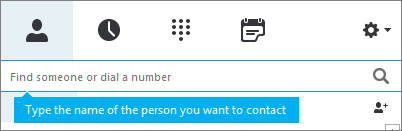
-
Klikk i søkeboksen, og skriv inn gruppenavnet du vil søke etter.
-
Hold pekeren over bildet i kontaktlisten, og klikk knappen

-
Skriv meldingen nederst i samtalevinduet.
-
Trykk ENTER på tastaturet for å sende meldingen. Du vil se et bilde av personen som sendte direktemeldingen, ved siden av hver melding. Dette fungerer for både en-til-en-samtaler og konferanser.
-
(Valgfritt) Legg til andre i samtalen ved å dra kontaktoppføringen fra kontaktlisten til samtalevinduet.
Obs!: Hvis du har en lang melding, kan du Skype for Business bryter den inn i seksjoner og gir deg mulighet til å lese mer eller mindre av teksten. Dette kalles en artikkel. Du kan til og med gi den en tittel hvis du vil. Hvis du vil ha mer informasjon, kan du gå til bruke artikler i Skype for Business.
Sende en direktemelding til flere personer samtidig
Slik starter du en direktemeldingssamtale med flere kontakter:
-
Hvis de du vil sende direktemelding til, vises som tilstøtende kontakter i kontaktlisten, holder du Skift-tasten inne mens du klikker hver person. Klikk deretter

-
Hvis dem du vil sende direktemelding til, vises som ikke tilstøtende kontakter i listen, holder du CTRL-knappen inne mens du klikker hver person. Klikk deretter

Sende en direktemelding til en gruppe
Det finnes flere måter å sende en direktemelding til en gruppe på. Du kan søke i firma katalogen etter distribusjons lister eller Microsoft 365 Groups og sende direkte meldinger til alle i disse gruppene. Du kan også sende en direktemelding til en gruppe med kontakter i kontaktlisten.
Hvis du vil ha mer informasjon om Microsoft 365 Groups kan du se lære om Microsoft 365-grupper.
Søke etter en gruppe og sende direktemeldinger
-
Finn søke boksen på Skype for Business kontakter-siden, rett under kontakter -fanen.
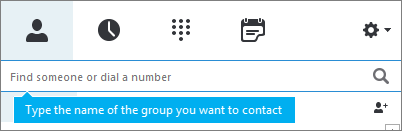
-
Klikk i søkeboksen, og skriv inn gruppenavnet du vil søke etter.
-
Hold pekeren over gruppebildet i kontaktlisten, og klikk knappen

-
Skriv meldingen nederst i samtalevinduet.
-
Trykk ENTER på tastaturet for å sende meldingen.
Sende en direktemelding til en av kontaktlistegruppene dine
-
Høyreklikk gruppenavnet i kontaktlisten
-
Klikk Send en direktemelding.
-
Skriv meldingen nederst i samtalevinduet.
-
Trykk ENTER på tastaturet for å sende meldingen.
Reagere på et varsel om en innkommende direktemelding
Når noen starter en ny direktemeldingssamtale med deg, vises et varsel på skjermen. Gjør ett av følgende:
-
Hvis du vil vise meldingen, klikker du hvor som helst i bildeområdet. Hvis du vil skrive tilbake, skriver du inn tekst i tekstboksen og trykker Enter på tastaturet.
-
Hvis du vil avvise meldingen, klikker du Ignorer. Meldingen går til Outlook-innboksen hvis du bruker Outlook.
Starte en direktemeldingssamtale
-
Send en direkte melding fra hvor som helst i der du ser en kontakt.
-
Velg personen du vil starte en samtale med fra chattelisten.
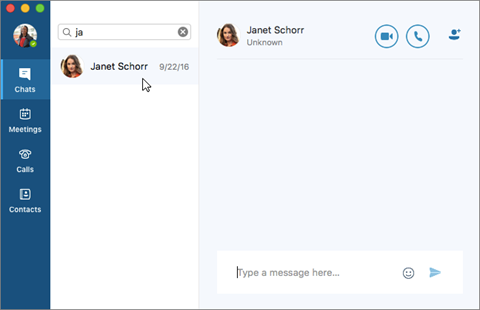
-
Du kan også velge personen du vil starte en samtale med fra kontaktlisten, og deretter klikke på DM-knappen

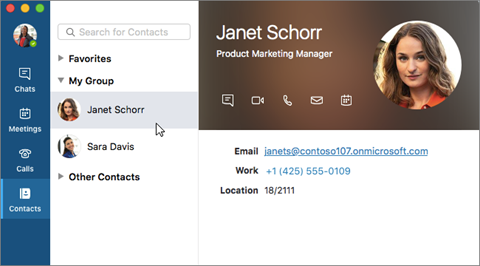
-
-
Skriv meldingen nederst i samtalevinduet.

-
Trykk ENTER på tastaturet (eller trykk











